在当今数字化时代,Microsoft Word作为最常用的文字处理软件之一,其强大的功能和灵活性使其成为办公、学习和创作中不可或缺的工具,对于许多用户来说,如何高效地使用Word进行文档编辑,尤其是对齐文字,仍然是一个挑战,本文将深入探讨Word文字对齐的多种方式,帮助用户更好地掌握这一技能,提升文档的专业性和可读性。
基础文字对齐
1. 左对齐
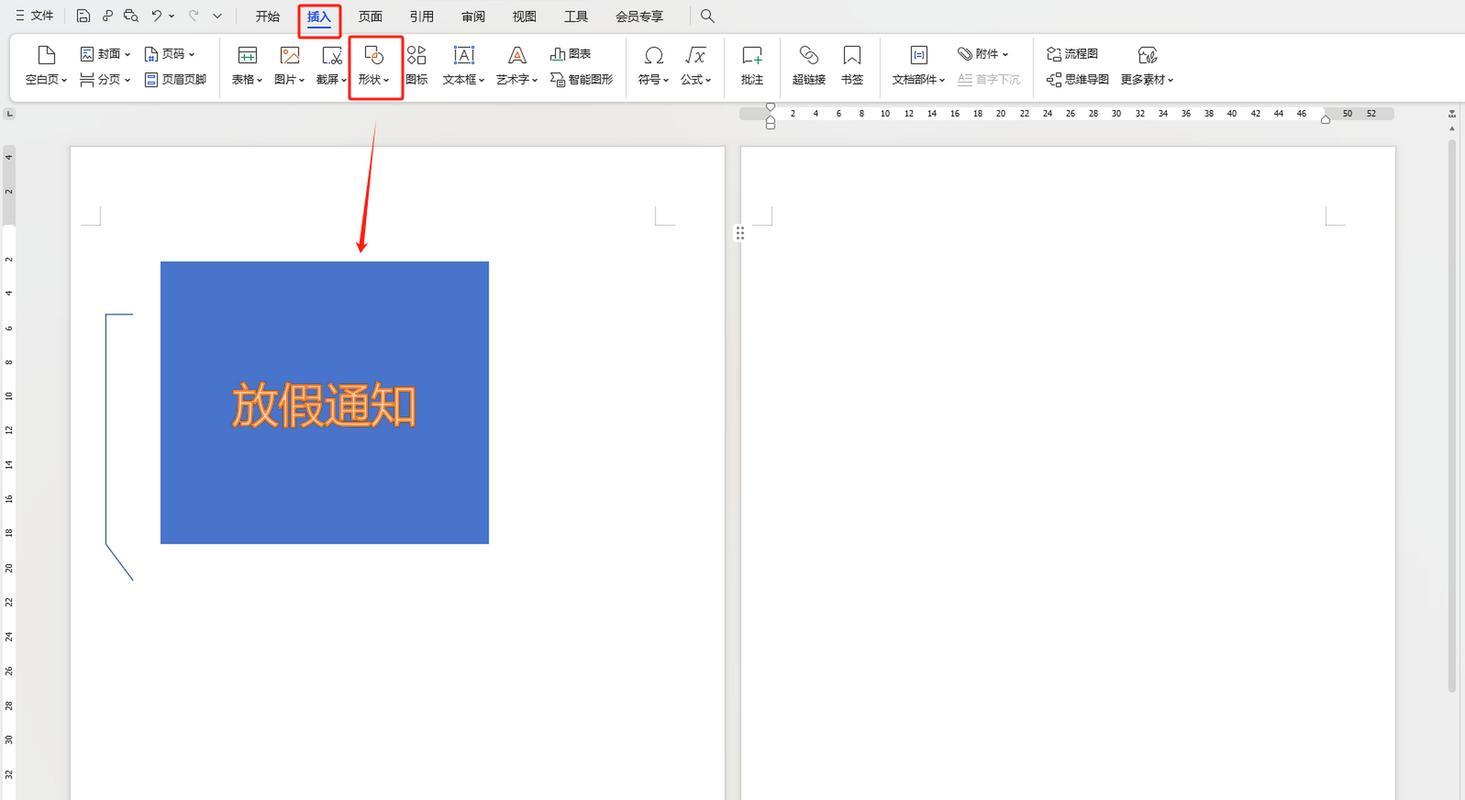
左对齐是最常见的文字对齐方式,它使文本的左侧边缘对齐,而右侧边缘则根据单词长度自然排列,这种对齐方式适用于大多数阅读场景,因为它符合人们的阅读习惯。
操作步骤:
打开Word文档,选中需要设置对齐的文本段落。
在“开始”选项卡的“段落”组中,点击“左对齐”图标。
2. 居中对齐
居中对齐使文本在页面或所选区域的中心位置,常用于标题、标语等需要突出显示的文字。
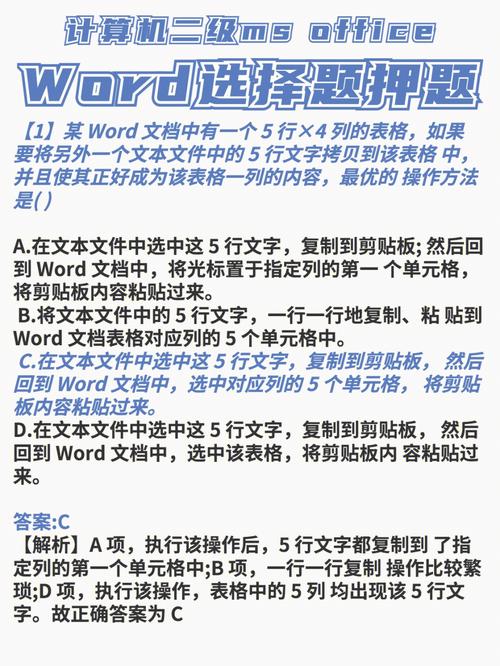
操作步骤:
选中文本段落。
在“开始”选项卡的“段落”组中,点击“居中对齐”图标。
3. 右对齐
右对齐与左对齐相反,它使文本的右侧边缘对齐,而左侧边缘则根据单词长度变化,这种对齐方式较少使用,但在某些特定场合(如目录页)可能更为合适。
操作步骤:

选中文本段落。
在“开始”选项卡的“段落”组中,点击“右对齐”图标。
4. 两端对齐
两端对齐使文本的两侧都与边界对齐,通过调整单词间的间距来实现,这种对齐方式常用于正式文件或书籍排版,以保持页面的整洁和美观。
操作步骤:
选中文本段落。
在“开始”选项卡的“段落”组中,点击“两端对齐”图标。
高级文字对齐技巧
1. 自定义制表位
制表位是一种强大的工具,允许用户精确控制文本的对齐方式,特别是在制作表格或列表时非常有用。
操作步骤:
在“开始”选项卡的“段落”组中,点击右下角的对话框启动器,打开“段落”对话框。
切换到“制表位”选项卡。
点击“设置”按钮,选择所需的对齐方式(左对齐、居中、右对齐或小数点对齐)。
输入制表位的位置,然后点击“确定”。
2. 使用表格对齐
表格不仅可以用来组织数据,还可以用来对齐文本,特别是当需要对齐多列文本时。
操作步骤:
插入一个表格(“插入”选项卡 -> “表格”),根据需要选择行数和列数。
在表格单元格中输入文本。
使用表格属性(右键点击表格 -> “表格属性”)调整列宽、行高等,以达到理想的对齐效果。
3. 利用样式和模板
Word提供了丰富的样式和模板,可以帮助用户快速实现专业的文字对齐效果。
操作步骤:
在“开始”选项卡的“样式”组中,浏览并选择一个适合的样式。
如果需要更多自定义选项,可以创建自己的样式或修改现有样式。
使用模板(“文件”选项卡 -> “新建”),选择适合的模板进行快速排版。
常见问题解答(FAQs)
Q1: 如何在Word中快速更改整个文档的默认对齐方式?
A1: 要更改整个文档的默认对齐方式,可以通过修改Normal模板来实现,Normal模板是Word中的默认模板,所有基于此模板创建的新文档都会继承其样式和设置。
操作步骤:
打开Word,点击“文件”选项卡,选择“打开”,然后浏览到Word安装目录下的Templates文件夹。
找到并打开Normal.dotm文件(Word 2010及以后版本)或Normal.dot文件(旧版本)。
在Normal模板中,按照上述基础文字对齐的操作步骤设置所需的默认对齐方式。
保存并关闭Normal模板,之后创建的所有新文档都将使用新的默认对齐方式。
Q2: 为什么有时Word中的文字对齐看起来不整齐?
A2: 文字对齐不整齐可能是由于多种原因造成的,包括但不限于字体不一致、字号差异、段落间距设置不当、以及使用了不兼容的格式或样式,以下是一些可能的解决方案:
确保整个文档使用相同的字体和字号。
检查并统一段落间距设置,避免因段落间距不一致导致的文字错位。
如果使用了样式,请确保所有应用了相同样式的文本都具有一致的格式设置。
对于复杂的文档,考虑使用表格或制表位来精确控制文字的对齐。
如果问题依旧存在,尝试清除格式(选中文本 -> “开始”选项卡 -> “清除所有格式”)后重新设置对齐方式。
通过掌握这些基础和高级的文字对齐技巧,用户可以更加灵活地运用Word进行文档编辑,无论是简单的文本排版还是复杂的版面设计,都能轻松应对,希望本文能为您的Word使用带来帮助,让您的文档更加专业、美观。
各位小伙伴们,我刚刚为大家分享了有关word文字怎么对题的知识,希望对你们有所帮助。如果您还有其他相关问题需要解决,欢迎随时提出哦!


